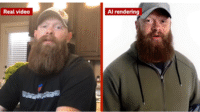Kehilangan foto penting karena tak sengaja menghapusnya dari memori HP? Jangan panik! Foto-foto tersebut seringkali dapat dipulihkan dengan mudah, baik di HP Android maupun iPhone. Artikel ini akan memandu Anda melalui beberapa cara mengembalikan foto yang terhapus tanpa perlu aplikasi tambahan.
Cara Mengembalikan Foto yang Terhapus
Menghapus foto secara tidak sengaja memang bisa membuat frustasi. Untungnya, ada beberapa metode yang dapat Anda coba untuk mengembalikannya.
1. Lewat Sampah Galeri (Android)
Beberapa merek HP Android, seperti Samsung, memiliki fitur “sampah” atau “bin” di galeri. Foto yang terhapus akan masuk ke folder ini sementara waktu sebelum dihapus permanen.
Pada sebagian besar perangkat Samsung, foto terhapus akan tetap berada di tempat sampah selama 30 hari. Setelah masa tersebut, foto akan dihapus secara permanen.
Berikut langkah-langkah mengembalikannya: Buka Galeri. Klik ikon tiga garis untuk membuka opsi. Pilih ikon tempat sampah. Cari foto yang ingin dikembalikan. Tekan dan tahan foto tersebut hingga muncul opsi, lalu pilih “Restore” atau “Pulihkan”.
2. Cari Folder Foto yang Baru Saja Dihapus (Android)
Tidak semua HP Android memiliki fitur tempat sampah galeri. Merek lain, seperti Oppo, mungkin menyimpan foto yang baru saja dihapus dalam folder terpisah.
Berikut langkah-langkahnya pada HP Oppo: Buka Galeri. Buka menu “Album”. Cari folder “Baru saja dihapus”. Pilih foto yang ingin dipulihkan, lalu ketuk “Pulihkan”. Foto akan kembali ke lokasi semula.
3. Gunakan Google Photos (Android)
Google Photos merupakan aplikasi bawaan di sebagian besar HP Android dan berfungsi sebagai layanan pencadangan foto dan video.
Jika Anda telah mengaktifkan pencadangan otomatis, foto yang terhapus mungkin masih ada di Google Photos. Buka aplikasi Google Photos. Cari foto yang hilang berdasarkan tanggal, lokasi, atau objek. Unduh foto tersebut untuk menyimpannya kembali ke galeri HP Anda.
Jika foto tidak ditemukan di pencarian langsung, cek folder “Sampah” di Google Photos. Buka Koleksi > Sampah. Cari foto yang terhapus. Tekan dan tahan foto yang ingin dipulihkan, lalu ketuk “Pulihkan”. Jika foto tidak ditemukan di folder Sampah, kemungkinan foto tersebut telah dihapus secara permanen.
4. Mengembalikan Foto yang Terhapus di iPhone
Proses pemulihan foto di iPhone mirip dengan Android, tetapi foto akan dihapus secara permanen setelah 40 hari.
Buka aplikasi Foto di iPhone Anda. Ketuk “Album”. Cari folder “Recently Deleted” (yang ditandai dengan ikon tempat sampah). Pilih foto yang ingin dipulihkan, lalu ketuk “Pulihkan”.
Kesimpulan: Memulihkan Foto yang Hilang
Keempat metode di atas dapat membantu Anda memulihkan foto yang terhapus. Jika foto tetap tidak ditemukan setelah mencoba semua cara ini, Anda mungkin perlu menggunakan aplikasi pemulihan data yang tersedia di Play Store atau App Store. Meskipun demikian, sebaiknya selalu melakukan pencadangan foto secara berkala untuk mencegah kehilangan data yang berharga di masa mendatang. Dengan begitu, Anda akan lebih tenang dan terhindar dari kepanikan jika terjadi penghapusan tak terduga.